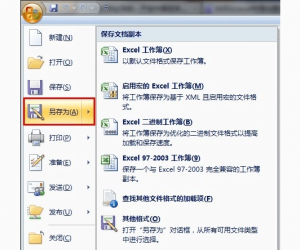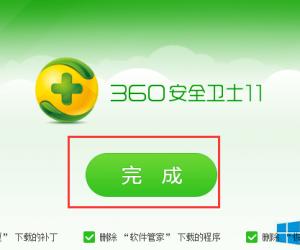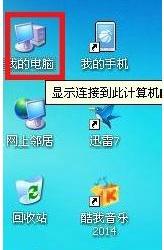如何删除win8系统的microsoft账户 电脑多余的用户账号怎么删除方法
发布时间:2017-08-01 11:02:23作者:知识屋
如何删除win8系统的microsoft账户 电脑多余的用户账号怎么删除方法 我们在使用电脑的时候,总是会遇到很多的电脑难题。当我们在遇到了需要在Win8系统中删除电脑的用户的时候,我们具体应该怎么操作呢?今天就一起来跟随知识屋的小编看看怎么解决吧。
1、首先第一步我们需要做的就是进入到电脑的桌面上,然后利用到电脑键盘上的组合快捷键Windows+x这样的一个一下按下,这个时候我们就打开了电脑上的系统菜单了,然后我们需要在弹出的列表中找到并且打开计算机管理的选项,继续进行下一步的操作。
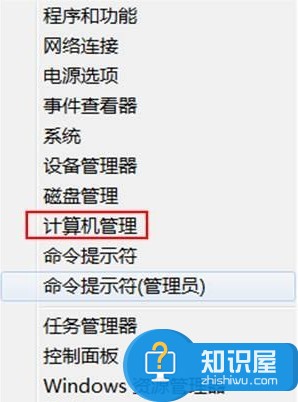
2、当我们在完成了上面的操作成功的打开了电脑中的计算机管理设置界面的时候,我们可以在这个界面中找到本地用户和组的选项,然后继续在这个界面右边位置找到一个用户的选项并且直接双击打开它。
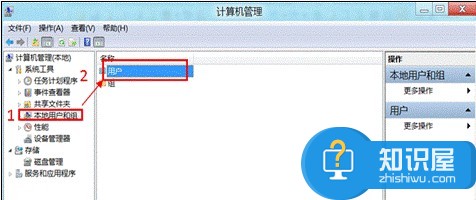
3、这个时候我们就可以看到新的界面中显示了所以的用户账户了,我们要找到其中的一个user123用户,并且直接对其进行删除就可以了。
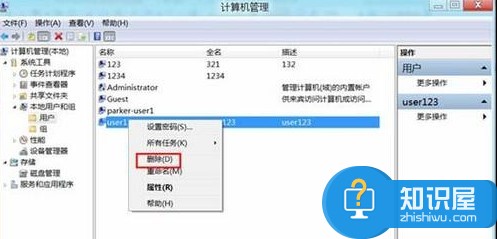
4、当我们在删除用户的时候,会弹出提示删除用户后无法还原且可能导致无法访问其拥有的资源,看到这个提示之后不用管,我们继续点击是进行确定。
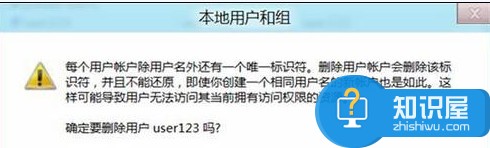
5、当上面所有的步骤已经完成的时候,我们就成功的删除了账户user123。
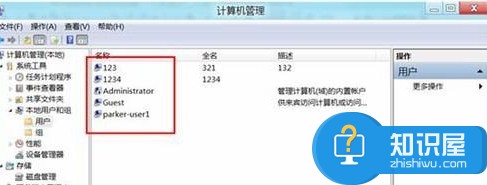
对于我们在遇到了这样的电脑难题的时候,我们就可以利用到上面给你们介绍的解决方法进行处理,希望能够对你们有所帮助。
知识阅读
软件推荐
更多 >-
1
 一寸照片的尺寸是多少像素?一寸照片规格排版教程
一寸照片的尺寸是多少像素?一寸照片规格排版教程2016-05-30
-
2
新浪秒拍视频怎么下载?秒拍视频下载的方法教程
-
3
监控怎么安装?网络监控摄像头安装图文教程
-
4
电脑待机时间怎么设置 电脑没多久就进入待机状态
-
5
农行网银K宝密码忘了怎么办?农行网银K宝密码忘了的解决方法
-
6
手机淘宝怎么修改评价 手机淘宝修改评价方法
-
7
支付宝钱包、微信和手机QQ红包怎么用?为手机充话费、淘宝购物、买电影票
-
8
不认识的字怎么查,教你怎样查不认识的字
-
9
如何用QQ音乐下载歌到内存卡里面
-
10
2015年度哪款浏览器好用? 2015年上半年浏览器评测排行榜!